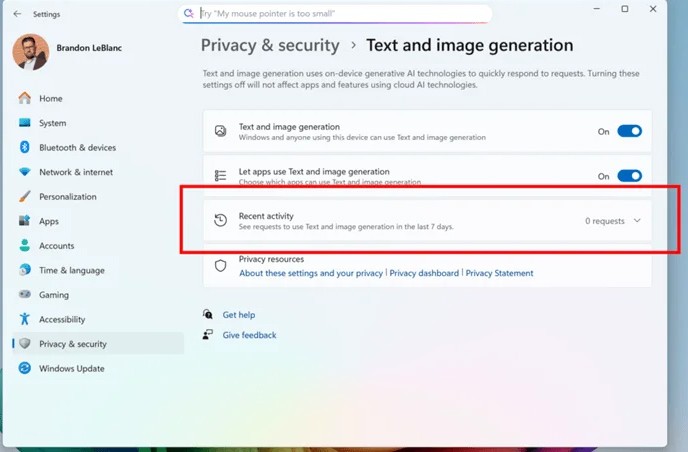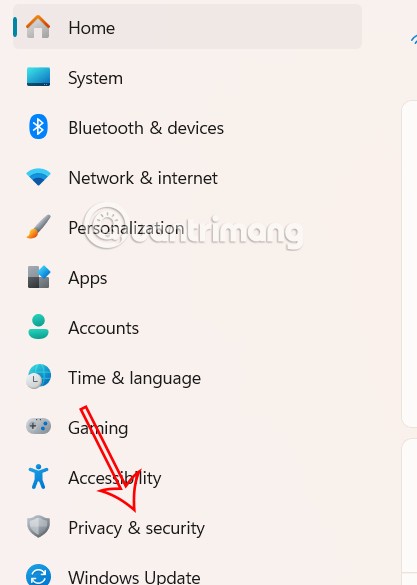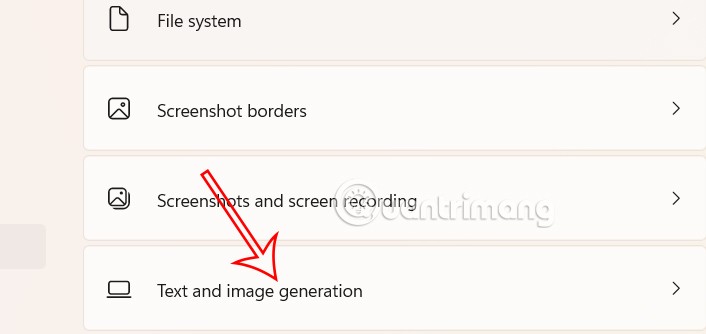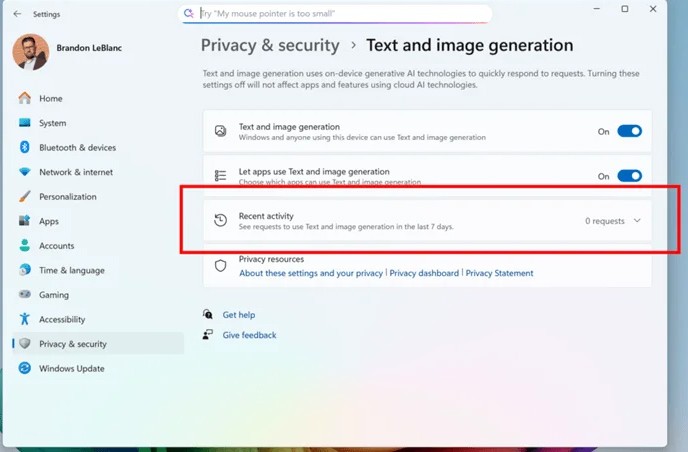A partire da Windows 11 build 26120.4741 (Beta 24H2) e build 26200.5710 (Dev 25H2), gli utenti possono vedere quali app di terze parti hanno utilizzato di recente i modelli di intelligenza artificiale forniti da Windows. In questo modo, è più facile controllare quali app sono autorizzate a utilizzare strumenti di intelligenza artificiale sul computer. Ecco come vedere quali app generano testo e immagini in Windows 11.
Come visualizzare le applicazioni di creazione di testo e immagini di Windows 11
Fase 1:
Premi Windows + I per accedere alle Impostazioni del tuo computer, quindi fai clic su Privacy e sicurezza .
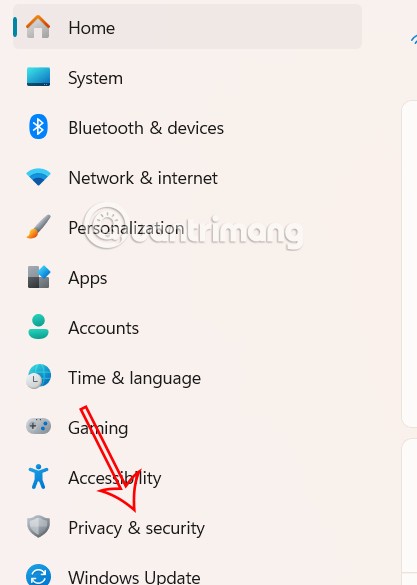
Fase 2:
Per farlo , guarda il contenuto accanto e clicca su Generazione di testo e immagini nella parte inferiore dell'interfaccia.
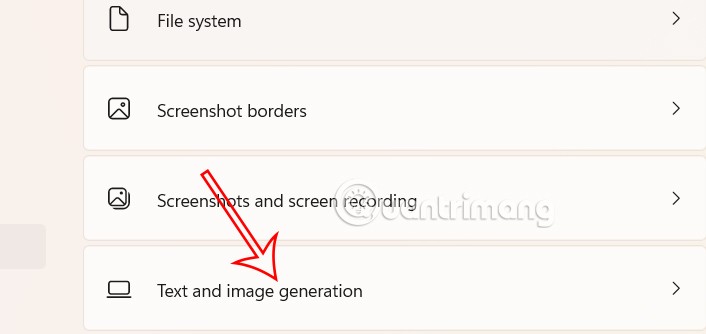
Fase 3:
Passa alla nuova interfaccia: clicca su "Attività recenti" per visualizzare l'elenco delle applicazioni che hanno richiesto di utilizzare la funzionalità negli ultimi 7 giorni. Tutte le applicazioni che hanno creato immagini e testo utilizzando strumenti di intelligenza artificiale su Windows verranno visualizzate in questo elenco.